ソフトバンクの「LINEMO(ラインモ)」では、追加料金なしでテザリングを使えます。
LINEMOを契約していれば、お手持ちのパソコンやタブレット、ゲーム機などをソフトバンク回線の快適なインターネットに繋げますよ。
ただし、テザリングはバッテリーの消費が速くなったり通信制限にかかりやすくなったりするなど、いくつかの注意点があります。
この記事で注意点を確認すれば、安心してLINEMOでテザリングができるようになるので、ぜひ参考にしてみてくださいね。
また、今回はテザリングが繋がらないとお困りのLINEMOユーザーに向けて対処法も紹介しています。この記事を読めば、LINEMOのテザリングに関する悩みが解消されますよ!
LINEMOは無料でテザリングが使える!

LINEMOを含め、スマホのテザリングはオプションとしての扱いですが、LINEMOはテザリングを無料で使用できます。また、オプションの追加など契約情報の操作も不要なため、LINEMOを使い始めたらすぐにテザリングを使用可能です。
テザリングはお使いのスマホの設定を操作するだけで有効にできます。詳しい手順については【テザリングを使うための接続手順】で解説していますよ。
ソフトバンクの格安プラン「LINEMO(ラインモ)」についておさらい

(引用元:LINEMO公式サイト)
テザリングについて詳しい解説をする前に、まずはLINEMOの概要から確認しましょう。
【LINEMO概要】
| 月額料金 | スマホプラン:2,728円 ミニプラン:990円 |
|---|---|
| 月間データ容量 | スマホプラン:20GB ミニプラン:3GB |
| データ繰り越し | ✕ |
| 通信速度 | 非公開 |
| 速度制限時の速度 | 1Mbps |
| 提供エリア | 全国 |
| 5G回線 | ◯ |
| 通話料 | 22円/30秒 |
| 通話オプション | 1回5分無料:550円/月 完全かけ放題:1,650円/月 |
| 家族割・セット割 | ✕ |
| キャリアメール | ✕ |
| eSIM | ◯ |
| テザリング | ◯(無料) |
| 申込手続き | オンラインのみ |
| サポート窓口 | オンラインのみ |
| 契約期間(違約金) | なし(無料) |
| キャンペーン | ・【乗り換え限定】10,000円分PayPayポイントプレゼント ・通話オプション割引キャンペーン ・LINEスタンプ プレミアム ポイントバックキャンペーン |
※価格はすべて税込
LINEMOは大手スマホキャリアのソフトバンクが2021年4月から提供を開始した格安プランです。
月間20GBのデータ容量に対し、月額料金は格安SIM並みの2,728円で使用できます。また、月間3GBで990円のミニプランも開始され、データ使用量の少ないユーザーも使いやすい内容となりました。
LINEMOはソフトバンクのスマホであればプラン変更の操作で乗り換えができ、他社キャリアからの乗り換えよりも手順が簡単です。
ただし、LINEMOの申し込みや利用中のサポートについてはオンラインからの受付に限られます。
スマホの操作に慣れていない人や、ソフトバンクショップを利用したい人には不便な環境になってしまうことに注意しましょう。
上記のようなことから、LINEMOは以下のような人におすすめだといえますよ。
<LINEMOがおすすめの人>
- ソフトバンクユーザーでスマホを安くしたい人
- 月20GBのデータ容量が適している人
- オンラインでの手続きがえきる人
そもそもテザリングとは?

テザリングとは、利用中のスマホをルーターとして利用できる機能のことで、具体的には以下のようなことができます。
<テザリングでできること>
- パソコンやタブレットなど別の機器をインターネットに接続できる
- 外出先でインターネットを利用できる
テザリングでは、スマホの回線をスマホ自身がルーターとなり、ほかの機器に接続できます。そのため、公衆WiFiがない場所、ポケット型Wi-Fi(モバイル)を契約していない状態でもインターネット環境を作れます。
テザリングは3種類ある
LINEMOで利用できるテザリングには以下3つの種類があり、それぞれ特徴が異なります。接続する機器や利用する場所などを基準に使いわけるようにしましょう。
・Wi-Fiテザリング
もっとも一般的なWiFiの無線規格を使うテザリング。対応機器が多いため、機器を選ばずに使える。速度も高速だが、消費する電力が多い。
・Bluetoothテザリング
Bluetoothの無線規格を使うテザリング。速度の面で劣るものの消費電力が少ないため、あまり速度を必要としない機器や外出先での利用に向いている。
・USBテザリング
スマホと接続機器をUSBケーブルで物理的に接続して使用するテザリング。有線のため速度が安定しやすく、接続機器によってはスマホを充電しながら利用できる。パソコンなど使用できる機器が限られる。
テザリングを使うための接続手順

テザリングの利用には、テザリングするスマホ自身と接続する機器の操作が必要です。なお、使用するテザリングの種類によって手順に多少の違いがあります。
<テザリング使用の手順>
- Wi-Fiテザリングの場合
- Bluetoothテザリングの場合
- USBテザリングの場合
テザリングの手順は、スマホプランがLINEMOであっても変わりません。しかし、使用しているスマホがiPhoneであるか、Androidであるかで手順がわかれるため注意しましょう。
なお、Androidは機種やメーカーによって設定内の表記が異なることがあります。
Wi-Fiテザリングの場合
Wi-Fiテザリングは、スマホ本体から確認できるSSIDとパスワードの情報が接続に必要です。
iPhoneの場合
- 設定アプリを開き、「インターネット共有」をタップ
- インターネット共有のスライドスイッチをONにする
- SSIDとパスワードで機器に接続する
接続に必要なパスワードは、「インターネット共有」をタップしたあとの画面の「“Wi-Fi”のパスワード」から確認できます。また、SSIDは設定アプリから「一般」>「情報」>「名前」と進んだあとにある「〇〇のiPhone」です。
Androidの場合
- 設定アプリを開き、「ネットワークとインターネット」をタップ
- 「テザリング」>「Wi-Fiテザリング」と進み、スライドスイッチをONにする
- SSIDとパスワードで機器に接続する
SSIDとパスワードは、Wi-Fiテザリングの画面にある「Wi-Fiテザリング設定」から確認できます。
Bluetoothテザリングの場合
Bluetoothテザリングは接続機器とのペアリング操作が必要ですが、Wi-Fiテザリングのようなパスワード認証は不要です。
iPhoneの場合
- 設定アプリを開き、「インターネット共有」をタップ
- インターネット共有のスライドスイッチをONにする
- 設定アプリを再度開き、「Bluetooth」をタップ
- BluetoothのスライドスイッチをONにする
- 接続機器とBluetoothペアリングをする
Androidの場合
- 設定アプリを開き、「ネットワークとインターネット」をタップ
- 「テザリング」選択し、「Bluetoothテザリング」のスライドスイッチをONにする
- 接続機器とBluetoothペアリングをする
USBテザリングの場合
USBテザリングはパソコンなどの対応機器とスマホをUSBケーブルで接続するだけで利用でき、細かい接続設定は不要です。
iPhoneの場合
- 設定アプリを開き、「インターネット共有」をタップ
- インターネット共有のスライドスイッチをONにする
- スマホと機器をUSBケーブルで接続する
Androidの場合
- スマホと機器をUSBケーブルで接続する
- 設定アプリを開き、「ネットワークとインターネット」をタップ
- 「テザリング」選択し、「USBテザリング」のスライドスイッチをONにする
Androidの場合、USBテザリングはあらかじめ機器と接続しておかないと機能を有効にできない場合があります。
LINEMOでテザリングする際の3つの注意点

LINEMOでテザリングを利用する際、以下の3つの点に要注意です。
<LINEMOテザリングの注意点>
- スマホのバッテリー消費が激しい
- 制限にかからないよう注意!
- パスワードを必ず設定する
使いすぎてしまうと、スマホ自体の利用に支障が出てしまったり、セキュリティの面で大きな問題が起こったりする可能性があります。
スマホのバッテリー消費が激しい
テザリングはスマホから電波を発信するため、通常時よりも大幅にバッテリーを消費しやすく、充電切れになりやすいです。
そのため、外出先でテザリングを使用する際は、充電できる環境を確保する、モバイルバッテリーを持ち運ぶなどの対策をとりましょう。
ただし、USBテザリングについては電波を発信しないため、そもそもバッテリーの消耗が少ないです。パソコンなど、接続する機器によっては充電しながら利用できることもあります。
通信制限にかからないよう注意!
LINEMOのテザリングで使用したデータ量は、LINEMOの月間データ容量から消費されていきます。
テザリングで使用できるデータ量はスマホプランなら最大で20GB、スマホ本体の利用も含めるとテザリングで使用できるデータ量は20GB以下であり、上限を超えてしまうとテザリングもスマホ本体も速度制限にかかってしまいます。
速度制限になると最大速度が1Mbps(ミニプランなら300kbps)まで落ちるため、作業内容によっては速度が足りなくなる可能性がある点に注意してください。
1Mbpsというと、YouTubeの中画質動画が再生できる程度の速度です。
速度制限は基本的に翌月になるまで解除されませんが、オプションで「550円/1GB」で追加購入も可能です。
パスワードを必ず設定する
Wi-FiテザリングにはSSIDとパスワードを使って接続しますが、万が一そのパスワードが「なし」の状態だと、他人が自分のデータ容量を使ってテザリングを利用できてしまいます。
その場合、スマホがすぐに速度制限になってしまうだけでなく、スマホの内部データを盗まれてしまうなど、セキュリティ上の重大な問題にもなりかねません。
必ずWi-Fiテザリングにはパスワードを設定し、適宜、変更するようにしましょう。パスワードの設定・変更は以下の手順で行えます。
iPhoneの場合
- ①ホーム画面から「設定」をタップする
-

ホーム画面から「設定」をタップする
(引用元:ソフトバンク公式サイト) - ②「インターネット共有」をタップする
-

「インターネット共有」をタップする
(引用元:ソフトバンク公式サイト) - ③「“Wi-Fi”のパスワード」をタップする
-
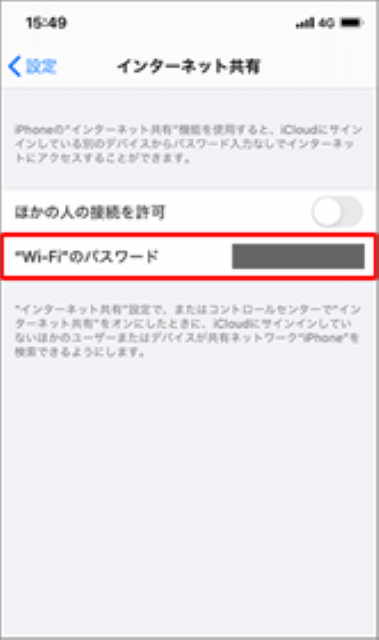
「“Wi-Fi”のパスワード」をタップする
(引用元:ソフトバンク公式サイト) - ④希望のパスワードを入力し、「完了」をタップする
-

希望のパスワードを入力し、「完了」をタップする
(引用元:ソフトバンク公式サイト)
Androidの場合
- ①設定アプリを開き、「ネットワークとインターネット」をタップ
- ②「テザリング」>「Wi-Fiテザリング」>「Wi-Fiテザリング設定」から変更可能
テザリングが繋がらない時の5つの対処法

テザリングを使用中に、「いつもより速度が遅い」「繋がらない」と感じる場合は、以下5つの対処法を試してみましょう。
スマホやパソコンを再起動する
テザリングが繋がらない原因として、接続設定に不具合が生じている可能性が挙げられます。
この場合は、スマホやパソコンなど、機器の再起動で改善することがあります。
通信制限にかかっていないか確認する
LINEMOが通信制限にかかっていると最大速度が1Mbpsまで制限されるため、速度が遅かったり繋がらなかったりします。
通信制限にかかっていないかは「My Menu」から確認できるデータ残量で判断できます。
通信制限にかかっている場合、解除には翌月まで待つか、550円/1GBでデータを追加購入するかしか方法がありません。
使っていない端末の接続を切る
テザリングに接続している端末の台数が多いことも、繋がりづらさを感じる一因です。複数台繋いでいる場合は、使っていない端末との接続を解除しましょう。
同時に接続できる台数の上限は、利用するスマホの機種によって異なります。例えば、iPhoneだと5台が上限です。
接続方法を変える
Wi-Fiテザリングが繋がらない場合はBluetoothテザリング、それでもダメならUSBテザリングと、接続方法を変えてみましょう。
特にWi-FiやBluetoothなどの無線で接続する方法は、周囲の電波干渉でつながりにくくなる状況が考えられます。
端末をアップデートする
テザリングをするスマホや、接続する端末のソフトウェアのバージョンが古いと、テザリングが正しく動作しなくなる可能性があります。
各端末のOSやソフト・アプリのアップデートをかけ、改善がないか試してみましょう。
まとめ
ソフトバンクの格安プランであるLINEMOは無料でテザリングを利用でき、パソコンやタブレットなどを外出先でもインターネットに接続できます。
ただし、テザリングには以下のような注意点もあるため、使いすぎや利用方法には十分注意しましょう。
テザリングだけでなく、スマホ自体の利用にも大きな影響が出てしまうこともあります。
<LINEMOテザリングの注意点>
- スマホのバッテリー消費が激しい
- 制限にかからないように注意!
- パスワードを必ず設定する
また、テザリングの接続は、スマホ本体の操作とパソコンやタブレットでの接続設定が必要です。iPhoneとAndroidで、スマホ側の操作方法が大きくわかれることにも注意しましょう。




